تعتبر هذه المقالة استمرارًا للمقال السابق - " إنشاء بنية أساسية لتكنولوجيا المعلومات تتحمل الأخطاء. الجزء 1 - التحضير لنشر مجموعة الإصدار 4.3 ".
سينظر في عملية التثبيت والتكوين الأساسي لمجموعة oVirt 4.3 لاستضافة أجهزة افتراضية يمكن الوصول إليها بشكل كبير ، مع مراعاة حقيقة أن جميع الخطوات الأولية لإعداد البنية التحتية قد اكتملت بالفعل.
بادرة
الهدف الرئيسي من هذه المقالة ليس إعطاء تعليمات خطوة بخطوة من النموذج " التالي -> نعم -> إنهاء " ، ولكن إظهار بعض الميزات عند تثبيته وتكوينه. قد لا تتوافق عملية نشر المجموعة الخاصة بك دائمًا مع تلك الموصوفة فيها ، نظرًا لخصائص البنية التحتية والبيئة ، ولكن المبادئ العامة ستكون هي نفسها.
من وجهة نظر ذاتية ، يشبه vVirt 4.3 في وظائفه إلى الإصدار 5.x من VMware vSphere ، ولكن بالطبع مع ميزات التكوين والتشغيل الخاصة به.
بالنسبة لأولئك المهتمين ، يمكن العثور على جميع الاختلافات بين RHEV (ويعرف أيضًا باسم vVirt) و VMware vSphere على الإنترنت ، على سبيل المثال هنا ، لكن ما زلت سألاحظ أحيانًا بعض الاختلافات أو أوجه التشابه بينهما ، وفقًا لما تقوله المقالة.
بشكل منفصل ، أود مقارنة القليل من العمل مع شبكات الأجهزة الافتراضية. يقوم OVirt بتطبيق مبدأ مماثل لإدارة الشبكات للأجهزة الافتراضية (يشار إليها فيما يلي باسم VM) ، كما هو الحال في VMware vSphere:
- باستخدام جسر Linux القياسي (في VMware - Standard vSwitch ) الذي يعمل على مضيفات المحاكاة الافتراضية ؛
- باستخدام Open vSwitch (OVS) (في VMware ، Distributed vSwitch ) هو مفتاح تبديل افتراضي موزع يتكون من مكونين رئيسيين: خادم OVN مركزي ووحدات تحكم OVN على المضيفين المدارين.
تجدر الإشارة إلى أنه نظرًا لبساطة التنفيذ ، ستصف المقالة تكوين الشبكة في vVs لأجهزة VM باستخدام جسر Linux القياسي ، وهو الخيار القياسي عند استخدام برنامج Hypervisor KVM.
في هذا الصدد ، هناك العديد من القواعد الأساسية للعمل مع شبكة في كتلة من الأفضل عدم انتهاكها:
- يجب أن تكون جميع إعدادات الشبكة على المضيفين متطابقة قبل إضافتها إلى vVirt ، باستثناء عناوين IP.
- بعد أخذ المضيف تحت سيطرة oVirt ، لا يشجعك كثيرًا تغيير شيء ما في إعدادات الشبكة بأيديك ، دون الثقة الكاملة في تصرفاتك ، لأن وكيل oVirt سيعيدها ببساطة إلى الإعدادات السابقة ، بعد إعادة تشغيل المضيف أو الوكيل.
- يجب أن تتم إضافة شبكة جديدة لجهاز VM ، وكذلك العمل معها ، فقط من وحدة تحكم إدارة oVirt.
نقطة أخرى مهمة - بالنسبة لبيئة حرجة للغاية (حساسة للغاية لفقدان المال) ، لا يزال من المستحسن استخدام الدعم المدفوع واستخدام Red Hat Virtualization 4.3 . أثناء تشغيل نظام oVirt ، قد يكون هناك بعض النقاط التي يُنصح بالحصول على مساعدة مؤهلة في أقرب وقت ممكن ، بدلاً من التعامل معهم بنفسك.
وأخيرًا ، يوصى قبل تعريف مجموعة oVirt بالتعرف على الوثائق الرسمية حتى تكون على دراية بالمفاهيم والتعاريف الأساسية على الأقل ، وإلا سيكون من الصعب قليلاً قراءة المقالة.
الوثائق التالية أساسية لفهم المقالة ومبادئ تشغيل مجموعة oVirt:
وحدة التخزين ليست كبيرة جدًا ، فمن الممكن في ساعة أو ساعتين إتقان المبادئ الأساسية ، وبالنسبة لمحبي التفاصيل ، يوصى بقراءة وثائق المنتج الخاصة بـ Red Hat Virtualization 4.3 - RHEV و oVirt هي نفسها بشكل أساسي.
لذلك ، إذا تم الانتهاء من جميع الإعدادات الأساسية على المضيفين ، والمفاتيح والتخزين ، فإننا ننتقل مباشرة إلى نشر oVirt.
الجزء 2. تثبيت وتكوين كتلة 4.3 virt
لسهولة التوجيه ، سأقوم بإدراج الأقسام الرئيسية في هذه المقالة ، والتي يجب القيام بها بدورها:
- تثبيت خادم إدارة oVirt
- إنشاء مركز بيانات جديد
- إنشاء كتلة جديدة
- تثبيت مضيفين إضافيين في بيئة ذاتية الاستضافة
- إنشاء مساحة التخزين أو مجالات التخزين
- إنشاء وتكوين شبكات للأجهزة الافتراضية
- إنشاء صورة تثبيت لنشر جهاز افتراضي
- إنشاء آلة افتراضية
تثبيت خادم إدارة oVirt
خادم إدارة oVirt هو العنصر الأكثر أهمية في البنية التحتية لـ oVirt ، في شكل جهاز ظاهري ، مضيف ، أو جهاز افتراضي يدير البنية التحتية بالكامل لـ oVirt.
نظائرها وثيقة من عالم الافتراضية:
- برنامج VMware vSphere - خادم vCenter
- Microsoft Hyper-V - مدير الجهاز الظاهري لمركز النظام (VMM).
لتثبيت خادم إدارة oVirt ، لدينا خياران:
الخيار 1
نشر خادم باعتباره VM المتخصصة أو المضيف.
يعمل هذا الخيار بشكل جيد ، ولكن بشرط أن يعمل مثل VM بشكل مستقل عن الكتلة ، أي لا يعمل على أي مضيف في الكتلة كجهاز ظاهري منتظم يقوم بتشغيل KVM.
لماذا لا يمكنك نشر مثل هذا VM على المضيفين الكتلة؟
في بداية عملية نشر خادم إدارة oVirt ، لدينا معضلة - تحتاج إلى تثبيت إدارة VM ، لكن الكتلة نفسها لم تنته بعد ، وبالتالي ، ما الذي يمكنك الخروج به على الفور؟ من الصحيح تثبيت KVM على عقدة نظام المجموعة المستقبلية ، ثم إنشاء جهاز ظاهري عليه ، على سبيل المثال ، مع نظام CentOS OS ونشر محرك oVirt فيه. يمكن القيام بذلك عادةً لأسباب السيطرة الكاملة على مثل هذا الجهاز الظاهري ، ولكن هذا هو نية خاطئة ، لأنه في هذه الحالة ، في المستقبل ، سيكون هناك مشاكل 100 ٪ مع مثل هذا الجهاز المسيطر:
- لا يمكن ترحيلها في وحدة التحكم في vVirt بين المضيفين (العقد) الكتلة ؛
- عند الترحيل باستخدام أدوات KVM عبر ترحيل virsh ، سيكون الوصول إلى هذا الجهاز غير متاح للإدارة من وحدة التحكم في vVirt.
- لا يمكن إحضار مضيفي الكتلة إلى وضع الصيانة إذا قمت بترحيل VM من مضيف إلى مضيف باستخدام ترحيل virsh .
افعل كل شيء وفقًا للقواعد - استخدم إما مضيفًا منفصلاً أو VM مستقلًا يعمل عليه لخادم تحكم oVirt ، أو استخدمه كما هو مكتوب في الإصدار الثاني.
الخيار 2
تثبيت vV Engine Appliance على مضيف الكتلة الذي تديره.
هذا هو الخيار الذي سيتم النظر فيه أدناه ، على أنه أكثر صحة وملاءمة في حالتنا.
يتم وصف متطلبات مثل VM أدناه ، وسنضيف فقط أنه من المستحسن أن يكون هناك مضيفان على الأقل في البنية التحتية التي يمكن تشغيل إدارة VM عليها لجعلهما متسامحين مع الأخطاء. أود هنا أن أضيف أنه ، كما كتبت بالفعل في التعليقات الواردة في المقال السابق ، لم أتمكن من الحصول على انقسام على مجموعة oVirt من مضيفين ، مع القدرة على تشغيل محرك VM المستضاف عليها.
تثبيت oVirt Engine Appliance على مضيف الكتلة الأول
رابط إلى الوثائق الرسمية - دليل محرك الاستضافة الذاتية لـ virt ، الفصل " نشر محرك الاستضافة الذاتية باستخدام سطر الأوامر "
يشير المستند إلى المتطلبات الأساسية التي يجب الوفاء بها قبل نشر محرك VM المستضاف ، وكذلك عملية التثبيت موصوفة بالتفصيل ، لذا فإن تكرارها حرفيًا لا معنى له ، لذلك نحن نركز على بعض التفاصيل المهمة.
- قبل البدء في جميع الخطوات ، تأكد من تمكين دعم المحاكاة الافتراضية في إعدادات BIOS على المضيف.
- قم بتثبيت حزمة مثبّت المحرك المستضاف على المضيف:
yum -y install http://resources.ovirt.org/pub/yum-repo/ovirt-release43.rpm yum -y install epel-release yum install screen ovirt-hosted-engine-setup
- نبدأ إجراء نشر oVirt Hosted Engine في الشاشة على المضيف (يمكنك الخروج منه عبر Ctrl-A + D ، وإغلاقه عبر Ctrl-D):
screen hosted-engine --deploy
إذا رغبت في ذلك ، يمكنك بدء التثبيت بملف إجابات جاهز:
hosted-engine --deploy --config-append=/var/lib/ovirt-hosted-engine-setup/answers/answers-ohe.conf
- أثناء نشر المحرك المستضاف ، حدد جميع المعلمات اللازمة:
- - vCPU vRAM ( 4 vCPU 16 ) - - hosted engine – FC - LUN hosted engine - hosted engine – Local ( PostgreSQL ) . .
- لتثبيت جهاز VM يمكن الوصول إليه بشكل كبير باستخدام محرك مستضاف ، أنشأنا رقم LUN خاص 4 و 150 GB في نظام التخزين ، والذي تم تقديمه بعد ذلك إلى مضيفي الكتلة - راجع المقال السابق .
في وقت سابق فحصنا أيضًا مدى ظهوره على المضيفين:
multipath -ll … 3600a098000e4b4b3000003c95d171065 dm-3 DELL , MD38xxf size=150G features='3 queue_if_no_path pg_init_retries 50' hwhandler='1 rdac' wp=rw |-+- policy='service-time 0' prio=14 status=active | `- 15:0:0:4 sdc 8:32 active ready running `-+- policy='service-time 0' prio=9 status=enabled `- 18:0:0:4 sdj 8:144 active ready running
- لا تتضمن عملية نشر المحرك المستضافة نفسها أي شيء معقد ، في النهاية يجب أن نحصل على شيء مثل هذا:
[ INFO ] Generating answer file '/var/lib/ovirt-hosted-engine-setup/answers/answers-20191129131846.conf' [ INFO ] Generating answer file '/etc/ovirt-hosted-engine/answers.conf' [ INFO ] Stage: Pre-termination [ INFO ] Stage: Termination [ INFO ] Hosted Engine successfully deployed
التحقق من توافر خدمات oVirt على المضيف: إذا تم كل شيء بشكل صحيح ، ثم بعد اكتمال التثبيت ، انتقل إلى https: // ovirt_hostname / ovirt-engine من كمبيوتر المسؤول باستخدام متصفح ويب وانقر فوق [ Portal Portal ].
لقطة شاشة "بوابة الإدارة" عند إدخال اسم المستخدم وكلمة المرور (المعينين أثناء التثبيت) في النافذة كما في لقطة الشاشة ، نصل إلى لوحة تحكم Open Virtualization Manager ، حيث يمكنك تنفيذ جميع الإجراءات باستخدام البنية الأساسية الافتراضية:
- إضافة مركز البيانات
- إضافة وتكوين كتلة
- إضافة المضيفين وإدارتها
- إضافة مناطق التخزين أو مجالات التخزين لأقراص الجهاز الظاهري
- إضافة وتكوين شبكات للأجهزة الافتراضية
- إضافة الأجهزة الافتراضية ، صور التثبيت ، قوالب VM وإدارتها
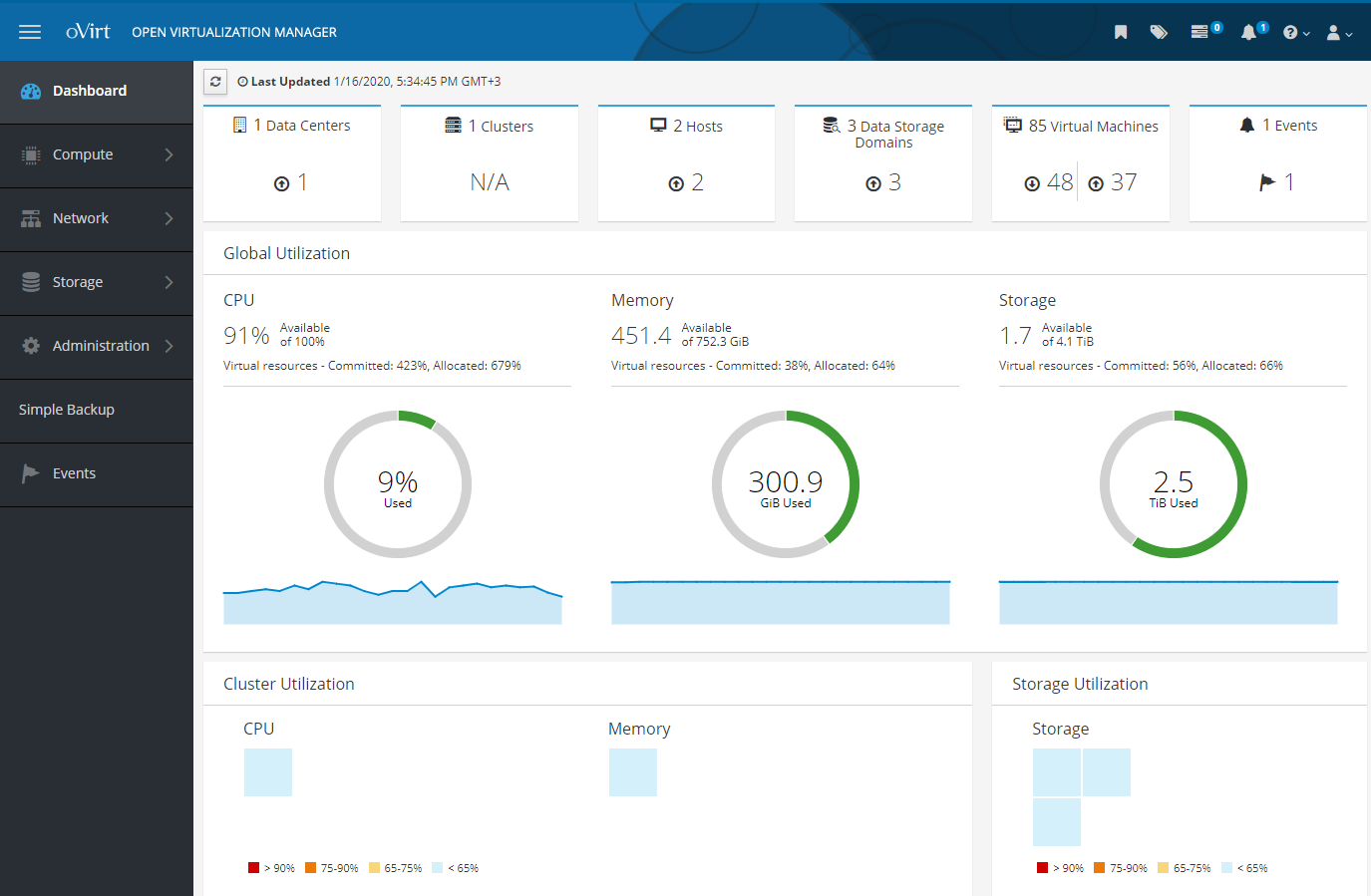
سيتم النظر في جميع هذه الإجراءات في وقت لاحق ، شيء في زنزانة كبيرة ، شيء أكثر تفصيلاً وبفروق دقيقة.
لكن أولاً ، أوصي بقراءة هذه الوظيفة الإضافية ، والتي ربما يكون الكثير منها مفيدًا.
إضافة
1) من حيث المبدأ ، إذا كانت هناك حاجة ، فلا شيء يمنعك من تثبيت برنامج Hypervisor مسبقًا على العقد العنقودية باستخدام حزم libvirt و qemu- kvm (أو qemu-kvm-ev ) من الإصدار المرغوب ، على الرغم من أنه عند نشر عقدة نظام oVirt ، افعلها بنفسك.
ولكن إذا لم يتم تثبيت libvirt و qemu- kvm بأحدث إصدار ، فيمكنك الحصول على هذا الخطأ أثناء نشر المحرك المستضاف:
error: unsupported configuration: unknown CPU feature: md-clear
أي يجب أن يكون لديك إصدار محدث من libvirt مع حماية MDS التي تدعم هذه السياسة:
<feature policy='require' name='md-clear'/>
تثبيت libvirt v.4.5.0-10.el7_6.12 ، مع دعم md-clear:
yum-config-manager --disable mirror.centos.org_centos-7_7_virt_x86_64_libvirt-latest_ yum install centos-release-qemu-ev yum update yum install qemu-kvm qemu-img virt-manager libvirt libvirt-python libvirt-client virt-install virt-viewer libguestfs libguestfs-tools dejavu-lgc-sans-fonts virt-top libvirt libvirt-python libvirt-client systemctl enable libvirtd systemctl restart libvirtd && systemctl status libvirtd
تحقق من وجود دعم md-clear: virsh domcapabilities kvm | grep require <feature policy='require' name='ss'/> <feature policy='require' name='hypervisor'/> <feature policy='require' name='tsc_adjust'/> <feature policy='require' name='clflushopt'/> <feature policy='require' name='pku'/> <feature policy='require' name='md-clear'/> <feature policy='require' name='stibp'/> <feature policy='require' name='ssbd'/> <feature policy='require' name='invtsc'/>
بعد ذلك ، يمكنك متابعة تثبيت المحرك المستضاف.
2) في الإصدار 4.3 من vVirt ، يعد وجود جدار الحماية الناري واستخدامه شرطًا أساسيًا.
إذا حدث أثناء نشر VM للمحرك المستضاف الخطأ التالي: [ ERROR ] fatal: [localhost]: FAILED! => {"changed": false, "msg": "firewalld is required to be enabled and active in order to correctly deploy hosted-engine. Please check, fix accordingly and re-deploy.\n"} [ ERROR ] Failed to execute stage 'Closing up': Failed executing ansible-playbook [https://bugzilla.redhat.com/show_bug.cgi?id=1608467
فأنت بحاجة إلى إيقاف تشغيل جدار حماية آخر (في حالة استخدامه) ، وتثبيت جدار الحماية وتشغيله:
yum install firewalld systemctl enable firewalld systemctl start firewalld firewall-cmd --state firewall-cmd --get-default-zone firewall-cmd --get-active-zones firewall-cmd --get-zones
في وقت لاحق ، عند تثبيت وكيل ovirt على مضيف جديد للكتلة ، سيقوم بتكوين المنافذ المطلوبة في firewalld تلقائيًا.
3) إعادة تشغيل مضيف باستخدام VM يعمل عليه مع محرك مستضاف.
كالعادة ، المرجع 1 والمرجع 2 إلى وثائق التوجيه.
تتم جميع إدارة المحرك المستضاف VM فقط باستخدام أمر المشغل المستضاف على المضيف حيث يعمل ، وتحتاج إلى نسيان virsh ، بالإضافة إلى حقيقة أنه يمكنك الاتصال بهذا VM عبر SSH وتنفيذ الأمر " shutdown " عليه.
الإجراء الخاص بوضع VM في وضع الخدمة: hosted-engine --set-maintenance --mode=global hosted-engine --vm-status !! Cluster is in GLOBAL MAINTENANCE mode !! --== Host host1.test.local (id: 1) status ==-- conf_on_shared_storage : True Status up-to-date : True Hostname : host1.test.local Host ID : 1 Engine status : {"health": "good", "vm": "up", "detail": "Up"} Score : 3400 stopped : False Local maintenance : False crc32 : dee1a774 local_conf_timestamp : 1821 Host timestamp : 1821 Extra metadata (valid at timestamp): metadata_parse_version=1 metadata_feature_version=1 timestamp=1821 (Sat Nov 29 14:25:19 2019) host-id=1 score=3400 vm_conf_refresh_time=1821 (Sat Nov 29 14:25:19 2019) conf_on_shared_storage=True maintenance=False state=GlobalMaintenance stopped=False hosted-engine --vm-shutdown
نقوم بإعادة تشغيل المضيف باستخدام وكيل المحرك المستضاف ونفعل ما نحتاج إليه.
بعد إعادة التشغيل ، تحقق من حالة جهاز VM باستخدام المحرك المستضاف:
hosted-engine --vm-status
إذا لم يبدأ تشغيل VM مع المحرك المستضاف ، وإذا رأينا أخطاء مماثلة في سجل الخدمة:
خطأ في سجل الخدمة: journalctl -u ovirt-ha-agent ... Jun 29 14:34:44 host1 journal: ovirt-ha-agent ovirt_hosted_engine_ha.agent.hosted_engine.HostedEngine ERROR Failed to start necessary monitors Jun 29 14:34:44 host1 journal: ovirt-ha-agent ovirt_hosted_engine_ha.agent.agent.Agent ERROR Traceback (most recent call last):#012 File "/usr/lib/python2.7/site-packages/ovirt_hosted_engine_ha/agent/agent.py", line 131, in _run_agent#012 return action(he)#012 File "/usr/lib/python2.7/site-packages/ovirt_hosted_engine_ha/agent/agent.py", line 55, in action_proper#012 return he.start_monitoring()#012 File "/usr/lib/python2.7/site-packages/ovirt_hosted_engine_ha/agent/hosted_engine.py", line 413, in start_monitoring#012 self._initialize_broker()#012 File "/usr/lib/python2.7/site-packages/ovirt_hosted_engine_ha/agent/hosted_engine.py", line 537, in _initialize_broker#012 m.get('options', {}))#012 File "/usr/lib/python2.7/site-packages/ovirt_hosted_engine_ha/lib/brokerlink.py", line 86, in start_monitor#012 ).format(t=type, o=options, e=e)#012RequestError: brokerlink - failed to start monitor via ovirt-ha-broker: [Errno 2] No such file or directory, [monitor: 'ping', options: {'addr': '172.20.32.32'}] Jun 29 14:34:44 host1 journal: ovirt-ha-agent ovirt_hosted_engine_ha.agent.agent.Agent ERROR Trying to restart agent
ثم نقوم بتوصيل التخزين وإعادة تشغيل الوكيل:
hosted-engine --connect-storage systemctl restart ovirt-ha-agent systemctl status ovirt-ha-agent hosted-engine --vm-start hosted-engine --vm-status
بعد بدء تشغيل VM بمحرك مستضاف ، نقوم بإزالته من وضع الصيانة:
إجراءات إزالة VM من وضع الصيانة: hosted-engine --check-liveliness hosted-engine --set-maintenance --mode=none hosted-engine --vm-status --== Host host1.test.local (id: 1) status ==-- conf_on_shared_storage : True Status up-to-date : True Hostname : host1.test.local Host ID : 1 Engine status : {"health": "good", "vm": "up", "detail": "Up"} Score : 3400 stopped : False Local maintenance : False crc32 : 6d1eb25f local_conf_timestamp : 6222296 Host timestamp : 6222296 Extra metadata (valid at timestamp): metadata_parse_version=1 metadata_feature_version=1 timestamp=6222296 (Fri Jan 17 11:40:43 2020) host-id=1 score=3400 vm_conf_refresh_time=6222296 (Fri Jan 17 11:40:43 2020) conf_on_shared_storage=True maintenance=False state=EngineUp stopped=False
4) إزالة المحرك المستضاف وكل ما يتعلق به.
في بعض الأحيان قد يكون من الضروري إزالة محرك مستضاف مثبت مسبقًا بشكل صحيح - رابط إلى مستند إرشادي.
فقط قم بتنفيذ الأمر على المضيف:
/usr/sbin/ovirt-hosted-engine-cleanup
بعد ذلك ، احذف الحزم غير الضرورية ، وعمل نسخة احتياطية من بعض التكوينات قبل ذلك ، إذا لزم الأمر:
yum autoremove ovirt* qemu* virt* libvirt* libguestfs
إنشاء مركز بيانات جديد
الوثائق المرجعية - دليل إدارة oVirt. الفصل 4: مراكز البيانات
أولاً ، نحدد ماهية مركز البيانات (أقتبس من التعليمات) - هذا كيان منطقي يحدد مجموعة من الموارد المستخدمة في بيئة معينة.
مركز البيانات عبارة عن حاوية من أنواع تتكون من:
- الموارد المنطقية في شكل مجموعات والمضيفين
- موارد شبكة الكتلة في شكل شبكات منطقية ومحولات فعلية على المضيفين ،
- موارد التخزين (للأقراص VM والقوالب والصور) في شكل مناطق تخزين (مجالات التخزين).
يمكن أن يشتمل مركز البيانات على مجموعات متعددة تتكون من عدة مضيفين مع أجهزة افتراضية تعمل عليها ، كما يمكن أن يحتوي على عدة مناطق تخزين مرتبطة به.
يمكن أن يكون هناك العديد من مراكز البيانات ، فهي تعمل بشكل مستقل عن بعضها البعض. يتمتع Ovirt بفصل بين الصلاحيات حسب الدور ، ويمكنك تكوين الأذونات شخصيًا ، على مستوى مركز البيانات وعلى عناصره المنطقية الفردية.
تتم إدارة مركز البيانات أو مراكز البيانات ، إذا كان هناك العديد منها ، من وحدة تحكم إدارية واحدة أو بوابة.
لإنشاء مركز بيانات ، انتقل إلى المدخل الإداري وإنشاء مركز بيانات جديد:
حساب >> مراكز البيانات >> جديد
نظرًا لأننا نستخدم التخزين المشترك على نظام التخزين ، يجب أن يكون نوع التخزين مشتركًا:
لقطة شاشة مع معالج مركز البيانات عند تثبيت جهاز ظاهري باستخدام محرك مستضاف ، يتم إنشاء مركز بيانات افتراضيًا - Datacenter1 ، ثم ، إذا لزم الأمر ، يمكنك تغيير نوع التخزين إلى جهاز آخر.
يعد إنشاء مركز بيانات مهمة بسيطة ، دون أي فروق دقيقة صعبة ، ويتم توضيح جميع الإجراءات الإضافية في الوثائق. لن ألاحظ فقط أن المضيفين الفرديين الذين لديهم فقط تخزين محلي (قرص) لأجهزة VM لا يمكنهم الوصول إلى مركز البيانات باستخدام نوع التخزين - مشترك (لا يمكنك إضافتهم هناك) ، ولهم تحتاج إلى إنشاء مركز بيانات منفصل - أي يحتاج كل مضيف فردي ذو سعة تخزين محلية إلى مركز بيانات منفصل خاص به.
إنشاء كتلة جديدة
رابط التوثيق - دليل إدارة oVirt. الفصل الخامس: الكتل
بدون تفاصيل غير ضرورية ، تعتبر المجموعة تجميعًا منطقيًا للمضيفين الذين لديهم مساحة تخزين مشتركة (في شكل محركات أقراص مشتركة على نظام تخزين ، كما في حالتنا). من المستحسن أيضًا أن تكون الأجهزة المضيفة في المجموعة متطابقة في الأجهزة ولها نفس نوع المعالج (Intel أو AMD). من الأفضل بالطبع أن تكون الخوادم في المجموعة متماثلة تمامًا.
الكتلة هي جزء من مركز البيانات (مع نوع معين من التخزين - محلي أو مشترك ) ، ويجب أن تنتمي جميع المضيفين بالضرورة إلى كتلة ، اعتمادًا على ما إذا كان لديهم تخزين مشترك أم لا.
عند تثبيت جهاز ظاهري باستخدام محرك مستضاف على المضيف ، يتم إنشاء مركز بيانات افتراضيًا - Datacenter1 ، جنبًا إلى جنب مع كتلة - Cluster1 ، ويمكنك في المستقبل تكوين معلماتها ، وتمكين خيارات إضافية ، وإضافة مضيفين إليها ، إلخ.
كالعادة ، للحصول على تفاصيل حول كافة إعدادات نظام المجموعة ، يُنصح بالرجوع إلى الوثائق الرسمية. بالنسبة لبعض ميزات تكوين الكتلة ، سأضيف فقط أنه عند إنشائه ، يكفي تكوين المعلمات الأساسية فقط في علامة التبويب عام.
سألاحظ أهم المعايير:
- نوع المعالج - يتم تحديده استنادًا إلى المعالجات التي تم تثبيتها على مضيفي الكتلة ، ومن الشركة المصنّعة لها ، وأي المعالج هو الأقدم على المضيفين ، بحيث يتم ، حسب هذا ، استخدام جميع إرشادات المعالج المتوفرة في الكتلة.
- نوع التبديل - في مجموعتنا نستخدم جسر Linux فقط ، لذلك نختاره.
- نوع جدار الحماية - كل شيء واضح هنا ، هذا هو جدار الحماية ، الذي يجب تمكينه وتهيئته على المضيفين.
تثبيت مضيفين إضافيين في بيئة ذاتية الاستضافة
رابط إلى الوثائق.
تتم إضافة مضيفين إضافيين لبيئة الاستضافة الذاتية بنفس طريقة إضافة مضيف عادي ، مع نقطة إضافية لنشر VM باستخدام محرك مستضاف - اختر إجراء نشر المحرك المستضاف >> نشر . نظرًا لأنه يجب أيضًا تقديم LUN لـ VM مع المحرك المستضاف إلى المضيف الإضافي ، فهذا يعني أنه يمكن استخدام هذا المضيف إذا لزم الأمر لاستضافة VM مع المشغل المستضاف عليه.
من أجل التسامح مع الأعطال ، يوصى بشدة بوجود مضيفين على الأقل يمكن استضافة محرك VM به.
على المضيف الإضافي ، قم بتعطيل iptables (في حالة التمكين) ، قم بتمكين firewalld
systemctl stop iptables systemctl disable iptables systemctl enable firewalld systemctl start firewalld
تثبيت الإصدار المطلوب من KVM (إذا لزم الأمر):
yum-config-manager --disable mirror.centos.org_centos-7_7_virt_x86_64_libvirt-latest_ yum install centos-release-qemu-ev yum update yum install qemu-kvm qemu-img virt-manager libvirt libvirt-python libvirt-client virt-install virt-viewer libguestfs libguestfs-tools dejavu-lgc-sans-fonts virt-top libvirt libvirt-python libvirt-client systemctl enable libvirtd systemctl restart libvirtd && systemctl status libvirtd virsh domcapabilities kvm | grep md-clear
قم بتثبيت المستودعات الضرورية ومثبت المحرك المستضاف:
yum -y install http://resources.ovirt.org/pub/yum-repo/ovirt-release43.rpm yum -y install epel-release yum update yum install screen ovirt-hosted-engine-setup
بعد ذلك ، انتقل إلى وحدة التحكم في إدارة Virtual Virtual Manager ، وأضف مضيفًا جديدًا ، وقم بكل شيء خطوة بخطوة ، كما هو مكتوب في الوثائق .
نتيجة لذلك ، بعد إضافة مضيف إضافي ، يجب أن نحصل على صورة تقريبًا في وحدة التحكم الإدارية ، كما في لقطة الشاشة.
لقطة شاشة للبوابة الإدارية - المضيفين يحتوي المضيف الذي يكون محرك VM الذي يستضيفه نشطًا حاليًا على تاج ذهبي ونقش " تشغيل المحرك المستضاف VM " ، والمضيف الذي يمكن تشغيل VM عليه إذا لزم الأمر هو نقش " يمكن تشغيل مضيف المحرك VM ".
في حالة حدوث عطل في المضيف يقوم " Running the Hosted Engine VM " عليه ، فسيتم إعادة التشغيل تلقائيًا على المضيف الثاني. أيضًا ، يمكن ترحيل VM من المضيف النشط إلى جهاز النسخ الاحتياطي لصيانته.
تكوين إدارة الطاقة / المبارزة على المضيفين oVirt
روابط الوثائق:
على الرغم من أنه قد يبدو أنه تمت إضافة المضيف وتكوينه ، إلا أن هذا ليس صحيحًا تمامًا.
للتشغيل العادي للمضيفين ، وتحديد / إزالة الأعطال مع أي منهم ، مطلوب إعداد إدارة / سياج الطاقة.
المبارزة ، أو العلبة ، هي عملية استبعاد مؤقت لمضيف فاشل أو فاشل من كتلة ، يتم خلالها إعادة تشغيل خدمات oVirt عليه أو المضيف نفسه.
يتم تقديم جميع التفاصيل المتعلقة بالتعريفات والمعلمات الخاصة بإدارة / سياج الطاقة ، كالمعتاد في الوثائق ، وسأقدم فقط مثالًا على كيفية تكوين هذه المعلمة الهامة عند تطبيقها على خوادم Dell R640 مع iDRAC 9.
- نذهب إلى البوابة الإدارية ، انقر فوق حساب >> المضيفين ، حدد المضيف.
- انقر فوق تحرير .
- انقر فوق علامة التبويب إدارة الطاقة .
- حدد المربع بجوار خيار تمكين إدارة الطاقة .
- نحن نضع علامة في المربع بجانب خيار تكامل Kdump بحيث لا يذهب المضيف إلى وضع المبارزة أثناء كتابة تفريغ تعطل kernel.
المذكرة.بعد تمكين تكامل Kdump على مضيف قيد التشغيل بالفعل ، يجب إعادة تثبيته وفقًا للإجراء الوارد في دليل إدارة vVirt -> الفصل 7: المضيفين -> إعادة تثبيت المضيفين.
- اختياريًا ، يمكنك تحديد خانة الاختيار تعطيل التحكم في السياسة في إدارة الطاقة إذا كنا لا نريد التحكم في إدارة طاقة المضيف بواسطة سياسة الجدولة الخاصة بالكتلة.
- انقر فوق الزر ( + ) لإضافة جهاز جديد لإدارة الطاقة ، سيتم فتح نافذة تحرير خصائص الوكيل.
بالنسبة إلى iDRAC9 ، املأ الحقول:
- العنوان - عنوان iDRAC9
- اسم المستخدم / كلمة المرور - تسجيل الدخول وكلمة المرور على التوالي لإدخال iDRAC9
- اكتب - drac5
- علامة آمنة
- أضف الخيارات التالية: cmd_prompt => ، login_timeout = 30
لقطة شاشة مع معلمات "إدارة الطاقة" في خصائص المضيف إنشاء مساحة التخزين أو مجالات التخزين
رابط التوثيق - دليل إدارة oVirt ، الفصل الثامن: التخزين .
يعد نطاق التخزين أو مساحة التخزين موقعًا مركزيًا لتخزين أقراص الجهاز الظاهري وصور التثبيت والقوالب واللقطات.
يمكن توصيل مناطق التخزين بمركز بيانات باستخدام بروتوكولات وأنظمة ملفات الشبكة والشبكات المختلفة.
تضم OVirt ثلاثة أنواع من مساحة التخزين:
- مجال البيانات - لتخزين جميع البيانات المرتبطة بالأجهزة الافتراضية (الأقراص ، القوالب). لا يمكن مشاركة مجال البيانات بين مراكز البيانات المختلفة.
- مجال ISO (نوع مساحة التخزين المهملة) - لتخزين صور تثبيت نظام التشغيل. يمكن مشاركة مجال ISO بين مراكز البيانات المختلفة.
- مجال التصدير (نوع قديم من مساحة التخزين) - للتخزين المؤقت للصور المنقولة بين مراكز البيانات.
في حالتنا الخاصة ، يستخدم مجال التخزين من نوع مجال البيانات بروتوكول القناة الليفية (FCP) للاتصال بـ LUNs على نظام التخزين.
من وجهة نظر oVirt ، عند استخدام أنظمة التخزين (FC أو iSCSI) ، كل قرص افتراضي أو لقطة أو قالب هو قرص منطقي.
يتم تجميع أجهزة الكتلة في وحدة واحدة (على مضيفي الكتلة) باستخدام Volume Group ثم يتم تقسيمها باستخدام LVM إلى وحدات تخزين منطقية تستخدم كأقراص افتراضية لأجهزة VM.
يمكن رؤية كل هذه المجموعات والعديد من وحدات تخزين LVM على مضيف الكتلة باستخدام أوامر vgs و lvs . بطبيعة الحال ، يجب أن تتم جميع الإجراءات مع هذه الأقراص فقط من وحدة تحكم virt ، باستثناء في حالات خاصة.
يمكن أن تكون الأقراص الافتراضية لأجهزة VMs من نوعين - QCOW2 أو RAW. يمكن أن تكون الأقراص رقيقة أو سميكة . يتم إنشاء اللقطات دائمًا بشكل نحيف .
تعتبر طريقة إدارة مجالات التخزين أو مناطق التخزين التي يتم الوصول إليها عبر FC منطقية تمامًا - لكل قرص ظاهري لجهاز VM يوجد وحدة تخزين منطقية منفصلة يمكن كتابتها على مضيف واحد فقط. في حالة الاتصالات عبر FC ، يستخدم oVirt شيء مثل LVM العنقودية.
يمكن ترحيل الأجهزة الافتراضية الموجودة على نفس منطقة التخزين بين المضيفين الذين ينتمون إلى نفس المجموعة.
كما ترون من الوصف ، فإن الكتلة في oVirt ، مثل الكتلة في VMware vSphere أو Hyper-V ، تعني في الأساس نفس الشيء - هذا تجميع منطقي للمضيفات ، ويفضل أن يكون متطابقًا في الأجهزة ، ولديه مساحة تخزين مشتركة لأقراص الجهاز الظاهري.
ننتقل مباشرةً إلى إنشاء منطقة تخزين للبيانات (أقراص VM) ، لأنه بدونها لن تتم تهيئة مركز البيانات.
دعني أذكرك بأن جميع LUNs المقدمة إلى مضيفي الكتلة على نظام التخزين يجب أن تكون مرئية لهم باستخدام الأمر " multath-l ".
وفقًا للوثائق ، انتقل إلى المدخل ، وانتقل إلى Storage >> Domains -> New Domain واتبع التعليمات الواردة في قسم "Adding FCP Storage".
بعد بدء المعالج ، املأ الحقول المطلوبة:
- الاسم - تعيين اسم الكتلة
- وظيفة المجال - البيانات
- نوع التخزين - قناة الألياف
- مضيف للاستخدام - حدد المضيف حيث يتوفر LUN المطلوب.
في قائمة LUNs ، نختار القائمة التي نحتاجها ، انقر فوق إضافة ، ثم فوق موافق . إذا لزم الأمر ، يمكنك ضبط معلمات إضافية لمنطقة التخزين من خلال النقر فوق Advanced Parameters .
لقطة شاشة لـ "مجال التخزين" تضيف المعالج وفقًا لنتائج المعالج ، يجب أن نحصل على مساحة تخزين جديدة ، وينبغي أن ينتقل مركز البيانات الخاص بنا إلى حالة UP ، أو يتم تهيئة:
لقطات من مركز البيانات ومناطق التخزين فيه: إنشاء وتكوين شبكات للأجهزة الافتراضية
رابط التوثيق - دليل إدارة oVirt ، الفصل السادس: الشبكات المنطقية
تستخدم الشبكات ، أو الشبكات ، لتجميع الشبكات المنطقية المستخدمة في البنية التحتية الافتراضية لـ vVirt.
يتم استخدام واجهات المنطق مثل جسر Linux للتفاعل مع محول شبكة في جهاز ظاهري ، مع محول فعلي على المضيف.
لتجميع وتقسيم حركة المرور بين الشبكات ، يتم تكوين شبكات محلية ظاهرية على المحولات.
oVirt, , VLAN , , .
– bond1 , oVirt.
hosted-engine, , – ovritmgmt , .
ovritmgmt , , oVirt.
, Network >> Networks >> New , General VLAN, « VM Network », .
Cluster , Cluster1 .
Compute >> Hosts , , Network interfaces , Setup host networks , .
oVirt – VLAN BRIDGE.
: cat ifcfg-bond1 # Generated by VDSM version 4.30.17.1 DEVICE=bond1 BONDING_OPTS='mode=1 miimon=100' MACADDR=00:50:56:82:57:52 ONBOOT=yes MTU=1500 DEFROUTE=no NM_CONTROLLED=no IPV6INIT=no cat ifcfg-bond1.432 # Generated by VDSM version 4.30.17.1 DEVICE=bond1.432 VLAN=yes BRIDGE=ovirtvm-vlan432 ONBOOT=yes MTU=1500 DEFROUTE=no NM_CONTROLLED=no IPV6INIT=no cat ifcfg-ovirtvm-vlan432 # Generated by VDSM version 4.30.17.1 DEVICE=ovirtvm-vlan432 TYPE=Bridge DELAY=0 STP=off ONBOOT=yes MTU=1500 DEFROUTE=no NM_CONTROLLED=no IPV6INIT=no
, ifcfg-bond1.432 ifcfg-ovirtvm-vlan432 .
c hosted engine, .
— oVirt Administration Guide, Chapter 8: Storage , Uploading Images to a Data Storage Domain.
, , , , , Cobbler .
, oVirt. , ISO Domain, oVirt , Storage domain .
Storage >> Disks >> Upload >> Start
ISO , , " Test connection ".
:Unable to upload image to disk d6d8fd10-c1e0-4f2d-af15-90f8e636dadc due to a network error. Ensure that ovirt-imageio-proxy service is installed and configured and that ovirt-engine's CA certificate is registered as a trusted CA in the browser. The certificate can be fetched from https://ovirt.test.local/ovirt-engine/services/pki-resource?resource=ca-certificate&format=X509-PEM-CA`
oVirt « » (Trusted Root CA) , .
Trusted Root CA, " Test connection ", :
Connection to ovirt-imageio-proxy was successful.
, ISO Storage Domain.
, Storage Domain Data, , Storage Domain hosted engine, .
ISO Storage Domain hosted engine :
oVirt Virtual Machine Management Guide –> Chapter 2: Installing Linux Virtual Machines
Console Clients Resources
oVirt , . , , – . – - , .
CentOS 7, .
, Compute >> Virtual Machines , . , . , .
, , , , :
, , .
:
, .
, , Virtual Machine Viewer .
, :
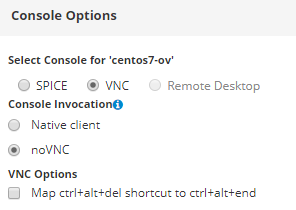
, oVirt guest agent:
yum -y install epel-release yum install -y ovirt-guest-agent-common systemctl enable ovirt-guest-agent.service && systemctl restart ovirt-guest-agent.service systemctl status ovirt-guest-agent.service
, , , .. , , oVirt . , .
استنتاج
, , oVirt – , — , , .
- , , - , .. , , - . – , , .
, : , , , .
, — VyOS ( , oVirt).